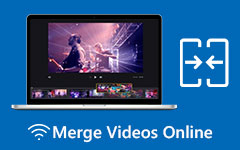5 fantastiske programmer for å snu en video med omfattende retningslinjer
Har du videoer du trenger å snu? Kanskje du fortsatt ikke forstår hvorfor andre også vil snu videoer eller hvorfor det er viktig å gjøre dette trikset. Ja er et triks som kan hjelpe deg å fikse en feil vinkel du har fanget mens du tar opp en uventet hendelse eller hendelser. Av denne grunn har flipping også vært etterspurt for de som tar selfies, men ikke er fornøyde med resultatet, så de bruker en speileffekt som er det vesentlige ved flip. Men hvis du trenger å jobbe med videoer som er så kjære for deg, foreslår vi at du utfører flippprosedyren kun med kraftige videoredigerere. Dette er grunnen til at vi har samlet de fem fantastiske videoflipperne og utarbeidet omfattende retningslinjer for å utføre trikset på riktig måte.
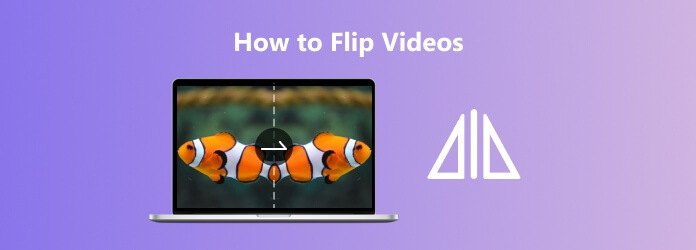
Del 1. Beste måten å vende en video på
Blant de profesjonelle programmene vi er i ferd med å presentere for deg, er dette det mange brukere anser for å være det beste. Gjør plass for Tipard Video Converter Ultimate, en multifunksjonell og omfattende programvare. Den har en rekke funksjoner og verktøy, og å snu en video har vært en av de dominerende. Det som er bra med denne videoflipperen som får brukere til å slippe kjeven, er dens evne til å jobbe samtidig på flere videofiler. Så hvis du har massevideoer du trenger å snu, kan du satse på dem alle i dette verktøyet og samtidig utføre oppgaven din på få minutter. Hvorfor raskt? Det er på grunn av dens avanserte akselerasjonsteknologier som hjelper hver prosedyre å utføre i en ultrarask fase. I mellomtiden kan du også få tilgang til det individuelle verktøyet fra verktøykassen, som fungerer ved å snu. Dette verktøyet gir ekstra utdata forhåndsinnstillinger der du kan endre filens format, kvalitet, oppløsning, bitrate, kanal og mer.
Det som er mer imponerende er at denne Tipard Video Converter Ultimate lar deg forbedre videoen din opp til 4K til 8K. Ikke bare det, den kan fungere med mer enn 500 forskjellige medieformater, noe som gjør at du fortsetter med uansett hvilken type video du har. På den annen side, her er trinnene nedenfor for å hjelpe deg med dette fantastiske verktøyet.
Hvordan vende videoer i bulk
Trinn 1Last ned og installer verktøyet
Du kan gå til den offisielle nettsiden til denne programvaren og laste den ned derfra. Ellers kan du klikke på Last ned knappen nedenfor, avhengig av hva som er aktuelt på enheten din. Etter en gratis nedlasting, kjør programvaren.
Trinn 2Last opp alle videoene
Når du har kjørt programvaren, kan du laste inn alle videoene du vil snu. Gjør det ved å klikke på I tillegg til ikonet i midten av grensesnittet, og finn deretter målvideoene dine.
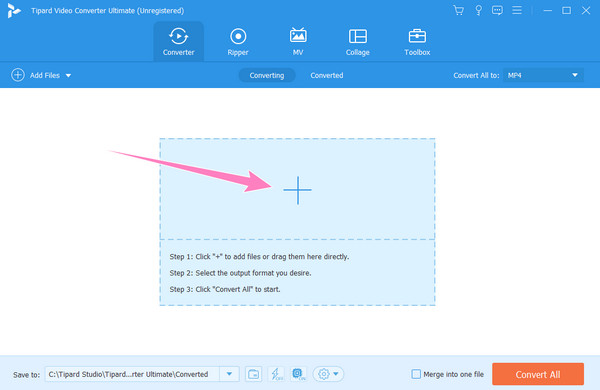
Trinn 3Vend videofilene
Når alle videoene er inne, trykker du på Stjerne ikon, som indikerer redigeringsfunksjonen. Deretter, i det åpne vinduet, hold deg i Roter og beskjær seksjonen, hvor vippefunksjonen ligger. I Rotasjon under forhåndsvisningen, klikk på om du vil bruke vertikal vending eller horisontal vending på videoen. Deretter, for å bruke den samme flippen på andre videoer, klikker du på Bruk på alle knapp og OK fanen etter.
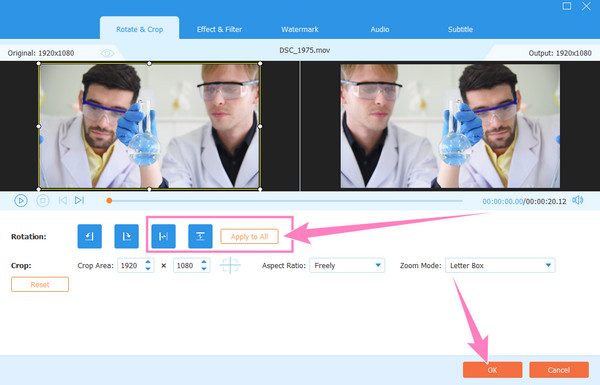
Trinn 4Eksporter videoene
Etter det kan du eksportere videoene ved å klikke på Konverter alle knapp. Sjekk imidlertid utdataformatet først for å se om det passer til ønsket. Hvis ikke, kan du endre formatet ved å klikke på pilknappen i Konverter alle til og velge riktig format i det nye vinduet.
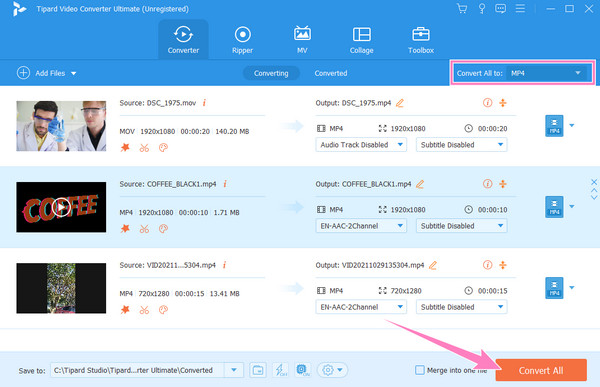
Trinn 5Sjekk utgangene
Når konverteringsprosessen er fullført, kan du enkelt få tilgang til Omregnet delen for å få tilgang til de siste utgangene dine. Du kan også dele videoene dine på tilgjengelige sosiale medier hvis du vil.
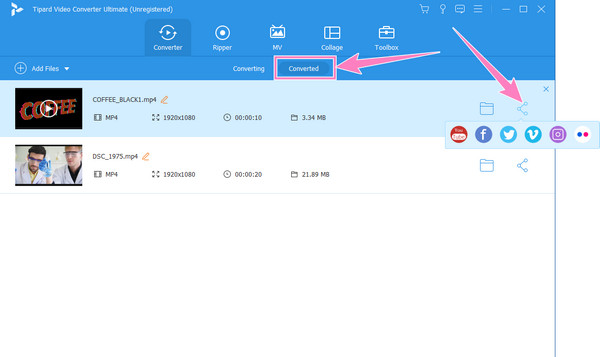
Del 2. Andre tre måter å snu en video på en datamaskin
Her er de tre andre fantastiske måtene som også vil bygge deg opp. Disse verktøyene er kjent for øynene dine, for de har også gjort navn med andre videoredigeringsoppgaver.
Hvordan snu video i Premiere Pro
Premiere Pro er programvare utviklet av Adobe. Det er et av de mest populære videoredigeringsprogrammene som mange redaktører bruker frem til i disse dager. Dessuten kommer denne Premiere Pro med mange funksjoner på grunn av de mange funksjonene den tilbyr. Noen av de mest brukte er effekter, filtre, videorotator, videoforsterker og videoklippflipper. Når dette er sagt, kan du stole på denne programvaren hvis du vil redigere videoene dine siden mange brukere har bevist dens pålitelighet. I mellomtiden lar Premiere Pro deg snu videoene dine på tre måter. Imidlertid tilbyr bare noen av disse måtene enkle prosedyrer, noe som ikke er overraskende siden Premiere Pro er kjent for sin skremmende prosedyre og grensesnitt. Derfor vil vi lære deg den enkleste måten å snu videoen horisontalt med denne programvaren.
Trinn 1Installer programvaren forsiktig på enheten din, og start den. Deretter, for å laste opp videoen du må snu, gå til filet kategorien, etterfulgt av Import knapp.
Trinn 2Når videoen er inne, drar du den inn på tidslinjen. Klikk deretter på Video Effects og velg Transform valg som vises.
Trinn 3Klikk nå på den vertikale eller horisontale flippen du vil bruke. Deretter må du dra ditt valg av flip til videoen din for å bruke den. Etter det, sjekk om innstillingen er brukt på videoen din og lagre og eksporter videoen.
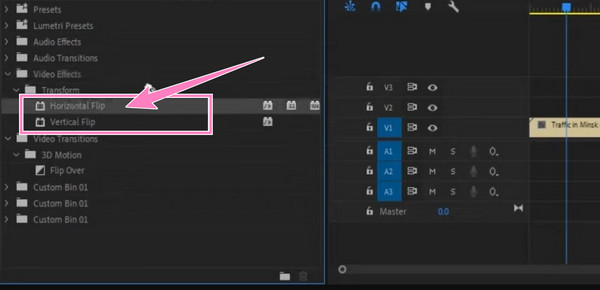
Hvordan snu en video i iMovie
Hvis du bruker en Mac og vil snu videoene dine på den, da iMovie er den for deg. Det er et gratis videoredigeringsprogram som Apple-enheter, inkludert iPhones og iPads, fritt kan bruke. Dessuten er det mange grunner til å like iMovie, bortsett fra det faktum at du ikke trenger å installere det. Du kan også nyte de fantastiske funksjonene, for eksempel kule effekter og andre verktøy for å konvertere, rotere, trimme og snu videoene dine. Denne programvaren er imidlertid bare tilgjengelig på Mac og kan ikke nytes med Windows.
Trinn 1Kjør iMovie på Mac-datamaskinen og importer videofilen du trenger for å snu. For å gjøre det, klikk på I tillegg til ikonet, velg Film, og fortsett til neste trinn for å speile en video.
Trinn 2Når videoen er lastet opp, klikker du på Beskjær ikonet for å åpne vendefunksjonen til verktøyet. Deretter, hvis du vil snu videoen vertikalt, trykker du på Roter fanen to ganger. Og for å snu videoen horisontalt, må du klikke på videoen i tidslinjen og trykke på Klippfilter og lydeffekt fanen. Klikk deretter på Klippfilter Og velg Snudd.
Trinn 3Etter det kan du nå klikke på Eksport knappen øverst til høyre i grensesnittet. Fortsett deretter for å lagre videoen. Du kan også bruke iMovie for å klippe videoer.
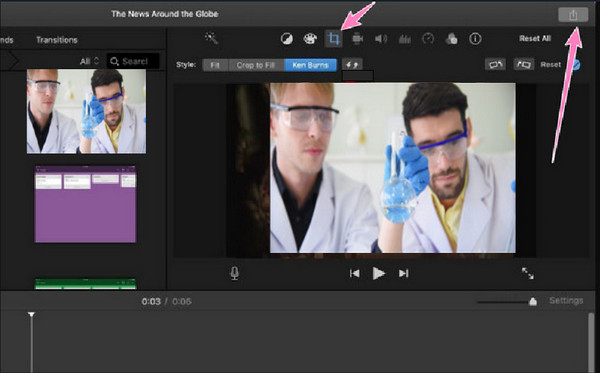
Hvordan snu en video i Final Cut Pro
En annen videoredigeringsprogramvare du kan bruke på Mac er dette Final Cut Pro. Det er et av de populære verktøyene som alle profesjonelle ser frem til i videoredigering. Mange velger Final Cut Pro fremfor andre fordi alle enkelt kan takle det brukervennlige grensesnittet. Bortsett fra det har den nesten de samme funksjonene som ble nevnt med de andre, inkludert videoflipping. Når det kommer til video-flipping-prosedyren, er Final Cut Pro imidlertid ganske krevende. Se trinnene nedenfor for å lære mer.
Trinn 1Start verktøyet på din Mac, og last opp videoen ved å trykke på Kommando + jeg taster som snarvei. Velg deretter videoen din og klikk på Importer valgt fanen.
Trinn 2Klikk nå på rullegardinmenyen og velg Transform alternativ. Deretter navigerer du i de blå søylene for å rotere og endre størrelsen på videoen.
Trinn 3Klikk deretter på videoen på tidslinjen for å markere den. Deretter trykker du på Inspektør panel for å få tilgang til Transform forhåndsinnstillinger. I dette alternativet skriver du 100 på X or Y seksjoner. Sjekk videoen, og eksporter den deretter. Klikk her for å lære hvordan rediger 3D-videoer i Final Cut Pro.
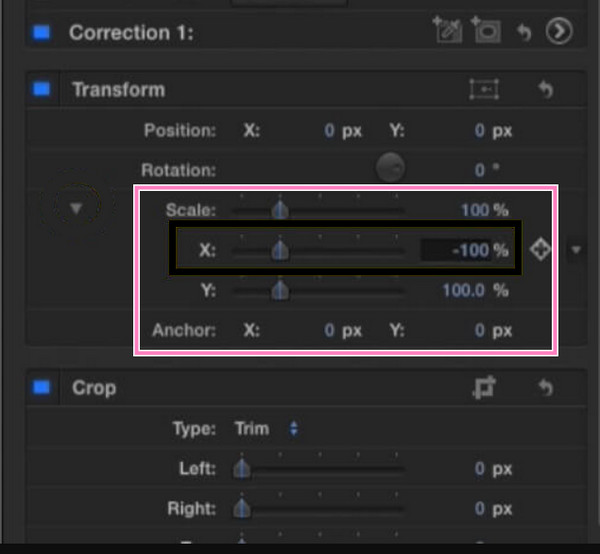
Del 3. Fantastisk måte å snu videoer på nett
Hvis du vil snu videoer på nettet, bør du prøve å bruke Kapwing. Det er et gratis online verktøy med en fantastisk flippfunksjon som lar deg snu videoene dine vertikalt og horisontalt. Men siden det er et gratis verktøy, forvent å ha vannmerkede utganger med mindre du oppgraderer til premiumkontoen. Derfor, her er de forenklede trinnene å følge med Kapwing.
Trinn 1Besøk Kapwings videoside og trykk på Velg en video knappen for å laste opp klippet ditt.
Trinn 2Deretter kan du begynne å justere Roter alternativet til høyre for å snu videoen.
Trinn 3Etter å ha oppnådd riktig flip, kan du nå trykke på Eksporter video for å lagre videoen som ble snudd horisontalt eller vertikalt.
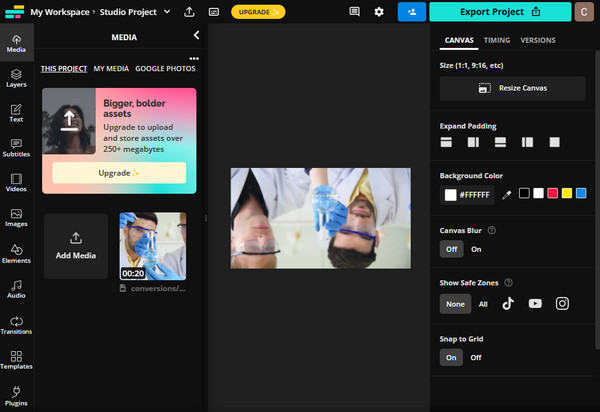
Del 4. Vanlige spørsmål om videoflipping
Er flipping det samme som speiling?
Ja. Vende fungerer mer om posisjonen mens speiling fungerer på aksen.
Hvor er verktøyet for å snu video i VLC?
Du vil se det i videoeffektene i Geometri-fanen.
Hva bør jeg bruke bedre til å snu video, online eller offline?
Det er bedre å bruke offline-verktøy. Ta det fra profesjonelle og gå for offline-verktøyet slik at ingenting kan plage deg med arbeidet ditt.
konklusjonen
Med de fantastiske metodene vi har formidlet gjennom dette innlegget, kan du nå snu videoer uten bekymringer. Vi sørger for at dine kjære videoer er sikret når du bruker dem, spesielt Tipard Video Converter Ultimate.